
Neste artigo, mostraremos como fazer uma transmissão ao vivo no YouTube usando o computador e o smartphone.
Graças a esta função você pode transmitir seus vídeos ao vivo para todos os seus seguidores e amigos no Youtube.
Como ativar o serviço de transmissão ao vivo no YouTube
Antes de poder transmitir ao vivo no YouTube, você precisa ativá-lo em seu canal. Aqui está o que você precisa fazer.
- Vamos para .
- Selecione seu país e método de verificação (chamada ou texto).
- Por favor, digite seu número de telefone.
- Clique em submeter .
- Digite o código de verificação de 6 dígitos que você recebe por SMS ou chamada automática.
- Pressione Enviar.
Você receberá uma mensagem indicando que sua conta foi verificada. Isso significa que você está qualificado para transmitir no YouTube.
Essa verificação também permitirá que você envie vídeos com mais de 15 minutos para o seu canal do Youtube.
Agora você precisa habilitar o recurso de transmissão ao vivo. Veja como você precisa fazer isso:
- Clique em Continuando sob a mensagem de verificação. Você será direcionado para a aba Status e funcionalidade do Estúdio de Criação do seu canal do YouTube.
- Encontrar A transmissão ao vivo (transmissão ao vivo) e clique Habilidades .
Uma tela aparecerá indicando que a transmissão ao vivo será ativada em 24 horas. Até lá, a função será colocada em espera.
Como fazer um YouTube ao vivo a partir de um computador
Além de ter uma webcam em seu computador e um microfone, você precisará ter um navegador habilitado, como Chrome versão 60 ou posterior e Firefox versão 53 ou posterior.
Veja o que você precisa fazer para transmitir ao vivo para o YouTube a partir de um computador:
- Clique no ícone que você costuma usar para enviar seus vídeos na página principal da câmera do Youtube no canto superior direito.
- Selecione Transmissão ao vivo no menu suspenso.
- Uma janela pop-up provavelmente aparecerá no canto superior esquerdo com o YouTube solicitando acesso à câmera e ao microfone. Clique permitir para conceder acesso.
- Selecione a guia Webcam na parte superior.
- Digite o nome do seu vídeo ao vivo, escolha a configuração de privacidade e ative Agendar para ativar ou desativar a próxima versão se quiser que a transmissão ao vivo permaneça em seu canal mais tarde.
- Clique em Mais opções para adicionar uma descrição e categoria ao seu vídeo e selecione a câmera e o microfone que você usará.
- Se você quiser permitir o bate-papo ao vivo, limitar a idade dos espectadores ou marcar seu vídeo como uma promoção paga, clique em Configurações avançadas.
- Em Configurações avançadas, volte para a tela anterior e clique em Avançar para tirar uma foto para a miniatura. Você pode tirar uma foto ou fazer upload de uma do seu computador, se quiser.
- Quando estiver pronto para entrar ao vivo, clique em Ir ao vivo.
- Quando a transmissão terminar, clique em Parar e confirme que deseja interromper a transmissão.
Como fazer uma live no YouTube a partir de um smartphone
Seu canal deve ter pelo menos 1.000 inscritos para poder transmitir ao vivo no YouTube a partir do seu smartphone. Se seu canal do YouTube atender a esse requisito, você poderá iniciar seu vídeo ao vivo.
Eco como transmitir no YouTube usando smartphones Android e iOS:
- Abra o aplicativo do YouTube
- Toque no ícone da câmera no menu superior
- Selecione Transmissão ao vivo e conceda acesso à câmera e ao microfone do seu smartphone
- Dê um título ao seu vídeo ao vivo, escolha suas configurações de privacidade e defina sua localização
- Pressione Mais opções para acessar mais configurações. Para configurações avançadas, toque em Mostrar mais. Aqui você pode definir limites de idade, ativar o chat ao vivo, marcar sua transmissão ao vivo como uma promoção paga e ativar a monetização
- Volte para as configurações iniciais e toque em Avançar
- Tire uma foto para a miniatura ou carregue uma do seu telefone
- Quando estiver pronto para transmitir, pressione Ir ao vivo
- Para encerrar sua transmissão ao vivo, toque em Concluído e em OK
Após terminar a transmissão, o vídeo ao vivo será salvo em seu canal. Você poderá alterar as configurações de privacidade do vídeo ao vivo ou excluí-lo.
A transmissão ao vivo do Youtube não está funcionando ou está desabilitada
As transmissões do YouTube podem ser desativadas se você violou as diretrizes do YouTube no passado.
Aqui estão os restrições que o tornam inelegível para transmitir ao vivo no YouTube:
- Seu canal recebeu um aviso das diretrizes da comunidade. Isso limita a capacidade de exibir um YouTube ao vivo por 90 dias.
- Se uma transmissão em seu canal foi bloqueada, removida devido a um problema de direitos autorais ou suspeita de violação de direitos autorais, o recurso pode não estar disponível.
- Seu canal tem conteúdo ofensivo. Se mais de alguns vídeos em seu canal forem considerados ofensivos e alguns recursos tiverem sido desativados, talvez você não consiga transmitir para o YouTube.
conclusões
Como você pode ver, transmitir ao vivo no Youtube tanto do seu computador quanto do smartphone é realmente simples, você só precisa ter os requisitos certos para fazê-lo e pode começar imediatamente a transmitir ao vivo no YouTube a partir do seu canal.




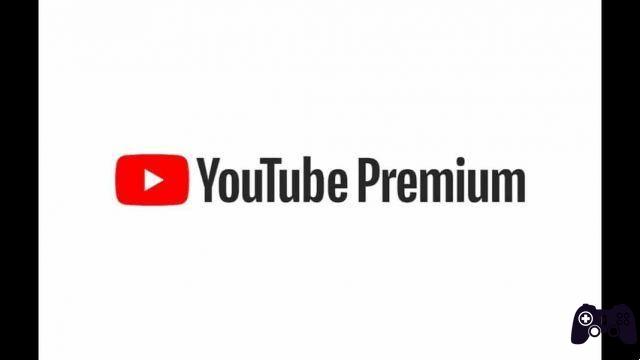

![Como adicionar marcadores para um vídeo do Youtube [Chrome]](/images/posts/f5e19704ff190c084cdc6b7f22dcd131-0.jpg)